Най-новата версия на Adobe After Effects CC 2019 предлага някои вълнуващи разширения за марионетната анимация. Тези нови функции на инструментите за марионетна анимация ти позволяват да управляваш анимациите си с още по-голяма прецизност и креативност. По-долу ще научиш всичко важно за новите функции и как можеш да ги използваш в работата си.
Най-важни открития Разширените инструменти за марионетна анимация предлагат подобрени опции за настройки, по-подробен контрол на анимациите и възможност за комбиниране на различни типове игли.
Стъпка по стъпка инструкции
1. Избор на инструмент за марионетна анимация
Започни, като избираш инструментът за марионетна анимация от менюто. Свързаната игла е ясно видима. Можеш също да използваш комбинациите Ctrl + P (Windows) или Command + P (Mac), за да стигнеш по-бързо до този инструмент.
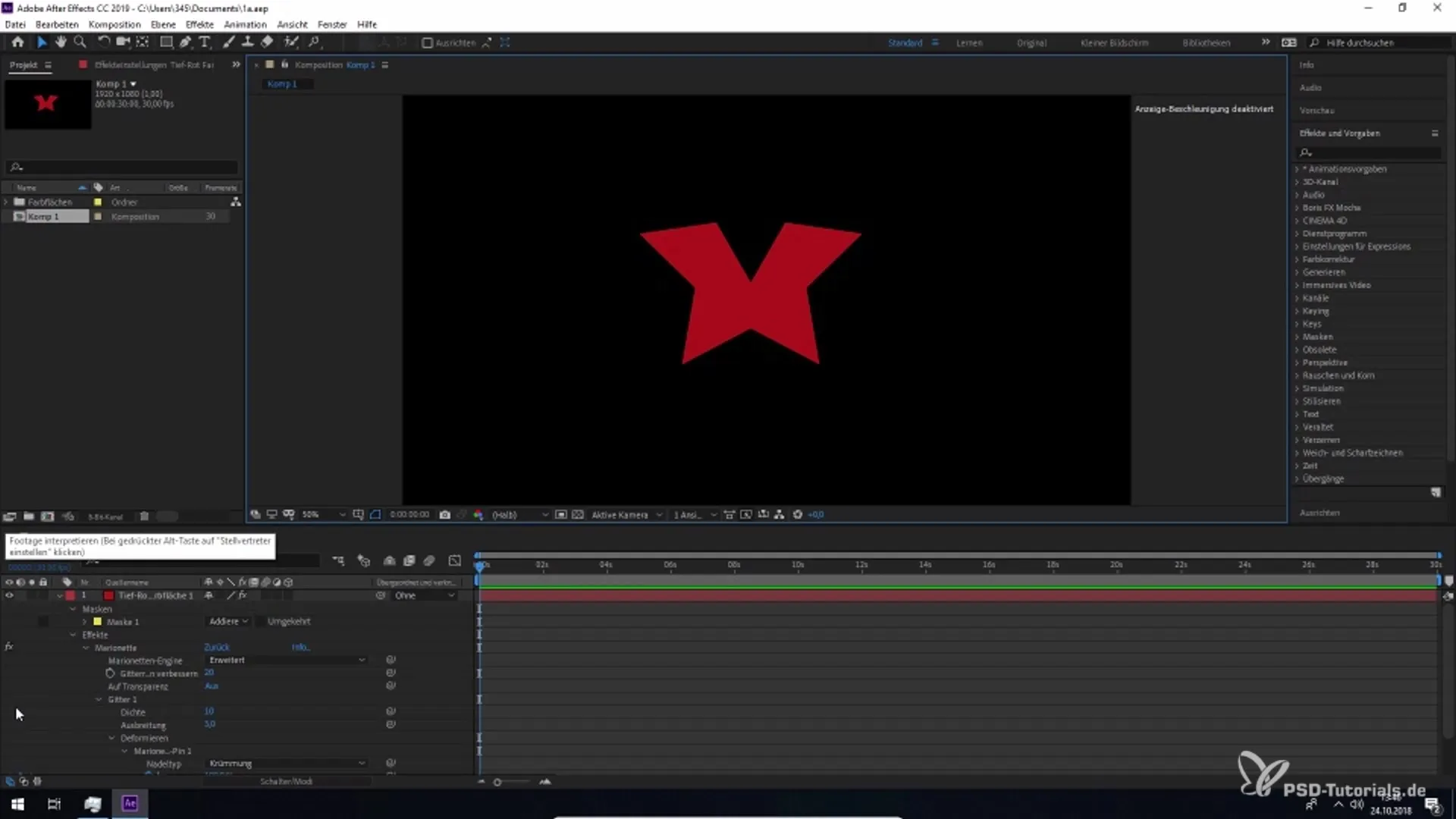
2. Подробен преглед на новите настройки
След като отвориш инструмента за марионетна анимация, ще намериш новите опции за настройки като разпространение и гъстота. Тук можеш да настроиш параметрите по желание и да повлияеш на анимациите си директно.
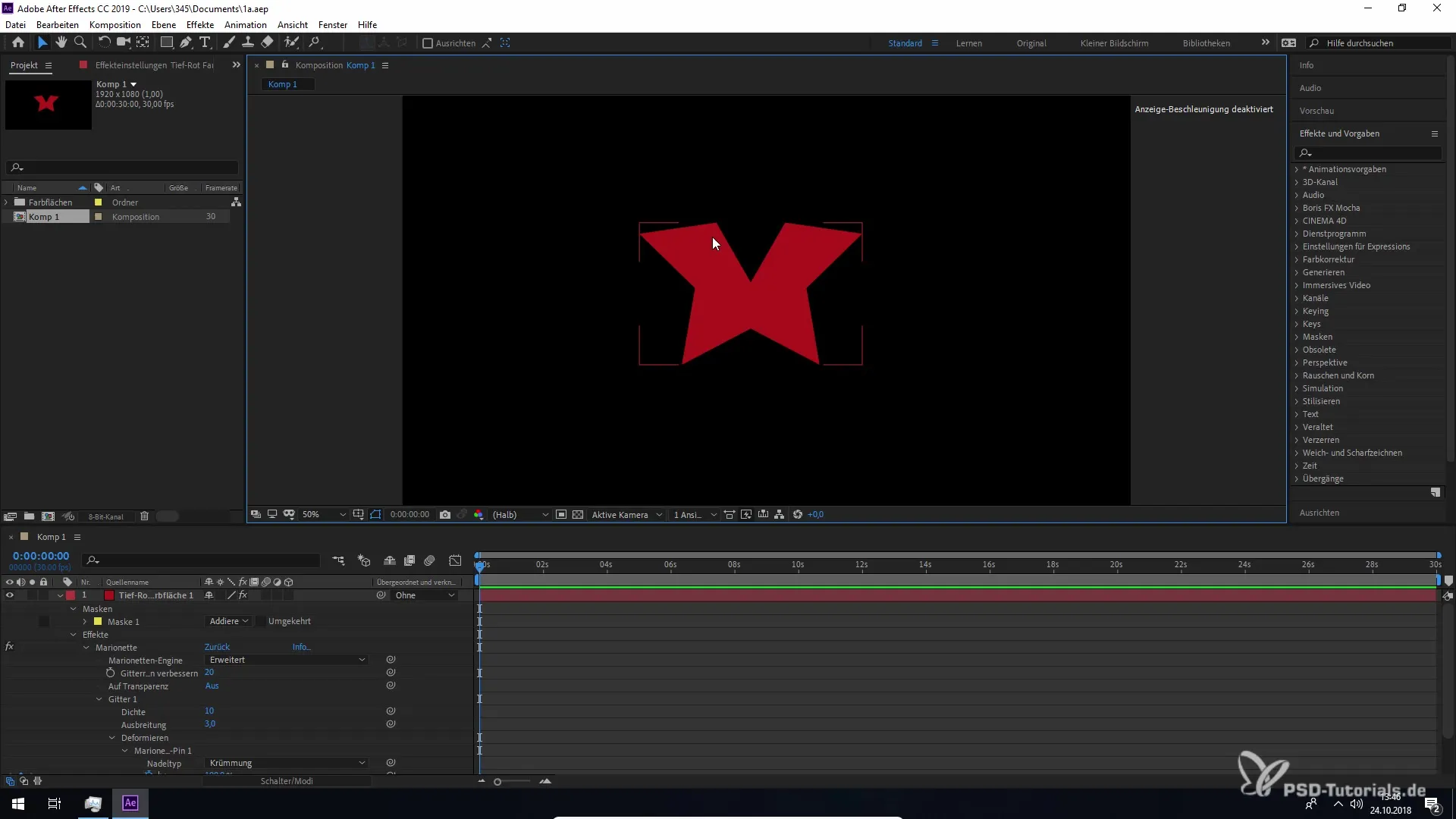
3. Създаване и настройка на игли
Разположи игли по обекта си, за да контролираш анимацията. След поставяне на иглите можеш да избираш различни типове игли и да настройваш опита си с анимацията. Тези опции са важни за постигане на желаните резултати.
4. Използване на разширените инструменти за игли на марионетната анимация
С разширените инструменти за игли на марионетната анимация можеш да правиш допълнителни настройки. Използвай символите плюс на иконите, за да добавиш допълнителни режими и да отключиш възможността за комбиниране на различни настройки.
5. Използване на инструмента за припокриване
Инструментът за припокриване е друга нова функция. Обаче, трябва да избираш правилните типове, за да използваш тази функция коректно. В противен случай може да се стигне до ограничения.
6. Настройки на адаптации
За да направиш допълнителни адаптации на анимацията си, отиди в настройките. Тук имаш директен достъп до опции като гъстота и разпространение. Тези менюта улесняват финото настройване на анимацията ти.
7. Деформиране на собствени игли
Особен акцент са деформационните игли. С тях можеш целенасочено да влияеш на формата и движението на обекта си. Това ти отваря много творчески възможности да изведеш анимациите си на съвсем ново ниво.
8. Икони и техните функции
Новите кръгли икони предлагат разширена функционалност за настройка на иглите ти. Чрез менюто за настройки можеш да направиш допълнителни адаптации, за да усъвършенстваш анимацията си.
Резюме – Подобрени мрежи за марионетна анимация в After Effects CC 2019
В това ръководство научи новите функции на инструмента за марионетна анимация в Adobe After Effects CC 2019. Тези функции разширяват възможностите ти да създаваш креативни и динамични анимации и значително подобряват детайлността.
Често задавани въпроси
Какви са новите функции на инструмента за марионетна анимация в After Effects CC 2019?Инструментът за марионетна анимация предлага подобрени опции за настройки като разпространение и гъстота, нови типове игли и възможност за комбиниране на инструменти.
Как да изберем инструмента за марионетна анимация?Можеш да избереш инструмента за марионетна анимация от менюто или да използваш комбинации от клавиши Ctrl + P (Windows) или Command + P (Mac).
Какви предимства предлагат разширените инструменти за игли на марионетната анимация?Тези инструменти ти позволяват по-точно формулиране и настройка на анимациите ти, както и комбиниране на различни типове игли.
Как мога да поставя и настраня игли?Игли можеш да поставиш директно върху обекта си, за да контролираш анимацията. Имаш различни типове игли, които можеш адаптивно да настроиш.
Каква роля играе инструментът за припокриване в анимацията?Инструментът за припокриване позволява по-прецизно управление на анимацията, но изисква избиране на правилните типове игли.


